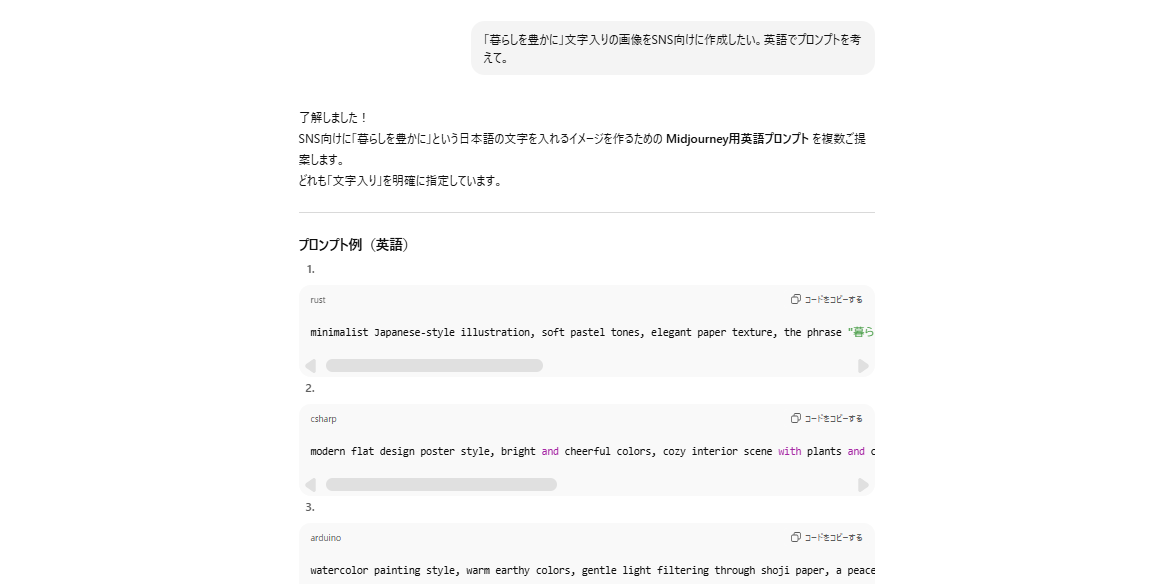これまで多くの方からご要望いただいていた、当サービスの手書きフォント変換ツールが、ついに「縦書き」に対応しました!
この機能追加により、あなたの手書き文字が、日本の伝統的な「和」の表現としてさらに美しく、情緒豊かに表現できるようになります。
この記事では、新機能の詳細から、年賀状や和風デザインなど、具体的な活用方法までをご紹介します。
📢 待望の新機能:手書き風フォントが縦書きに対応!
日本語の縦書きは、小説や手紙、詩歌など、伝統的に美しさを際立たせる表現方法です。
これまでの横書きに加え、縦書きに対応したことで、当サービスの手書き風フォントの持つ「温かみ」や「柔らかさ」を、より本格的な和のレイアウトで表現できるようになりました。
💡 縦書き機能の使い方(利用方法)
ご利用方法はとても簡単です。
縦書き・横書き手書きフォント変換ツールにアクセスします。
表示設定の中に新たに追加された「縦書き」のオプションを選択するだけ!すぐに文字が縦方向に配置され、リアルタイムでプレビューを確認できます。

🎨 【縦書きデザイン手書き風フォント】縦書き機能の活用事例
この新機能は、日本の美意識を表現するさまざまなクリエイティブシーンで力を発揮します。特に「縦書きデザイン」や「手書き風フォント」を探している方に最適です。
1. 💌 季節のお便りや和風の挨拶文に
縦書きは、日本語の持つ奥ゆかしさや品格を伝えるのに最適です。
| 用途 | 具体的な活用シーン |
| 年賀状・お見舞い | 「謹賀新年」「残暑お見舞い」など、定型文を温かい手書き風で表現。 |
| 和風の招待状 | 結婚式の招待状や、茶会などの格式あるイベント案内に。 |
| 手紙・メッセージ | 縦書きにすることで、より丁寧で心遣いが伝わる文章に。 |
【例:年賀状「謹賀新年」を縦書きに!】
例えば、年賀状で使う「謹賀新年」を縦書きにするのは一瞬です。
- 入力欄に「謹賀新年」と入力します。
- 「縦書き」オプションをチェック!
- フォントサイズ、フォントカラーの選択も自在です。

すぐに手書き風の美しい縦書きが表示されます。
2. 🍣 メニューや店舗のPOPに「和の雰囲気」を演出
和食店や和風カフェなどの店舗で、販促物やデザインに活用することで、集客やブランディングに役立ちます。
- メニュー・お品書き:料理名やキャッチコピーを縦書きにすることで、高級感と情緒を演出できます。
- 暖簾・看板デザイン:店名やキーワードを縦書きで配置し、伝統的で目を引くアイキャッチに。
- 商品パッケージ:日本酒や和菓子など、商品のラベルに添えることで、手作り感とこだわりを強調できます。
3. 📚 文学作品や書道の練習に
- 俳句・短歌:ご自身の作品を、手書き風フォントでレイアウトし、作品集の制作に。
- 小説・物語:時代小説など、特定の雰囲気を出すための原稿イメージ作成に役立ちます。
💡デザインのコツ: 縦書きを美しく見せるためには、行間や文字間を少し広めに設定し、余白を意識することが重要です。
🚀 まとめ:あなたの作品をさらに魅力的に
手書き風フォントの持つ「温かみ」と、縦書きの持つ「日本の美しさ」が融合することで、あなたの表現の幅は大きく広がります。
ウェブデザイン、印刷物、趣味の作品制作など、さまざまな場面でぜひこの新機能をご活用ください。
今すぐ縦書きを試す! ▶︎縦書き・横書き手書きフォント変換ツール